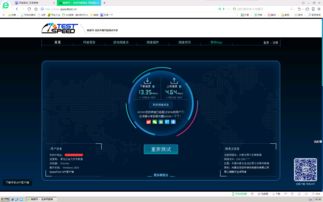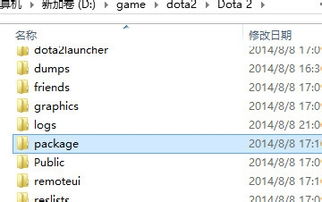Steam需要在线更新?这些方法帮你快速解决!
当遇到Steam需要在线更新但无法顺利进行的问题时,许多游戏玩家可能会感到困惑和烦恼。毕竟,Steam作为全球最大的游戏平台之一,其稳定性和流畅性对于广大玩家来说至关重要。然而,偶尔遇到更新问题也并非罕见,关键在于如何快速有效地解决它。

首先,我们需要明确Steam更新失败可能由多种原因导致。最常见的原因之一是网络连接问题。Steam的更新过程需要稳定的网络连接,如果网络不稳定或者速度慢,就可能导致更新失败。此外,Steam客户端本身的错误、防火墙或安全软件的干扰、以及Steam服务器的维护或故障等,也都可能成为更新失败的诱因。

针对网络连接问题,我们可以尝试以下几个方法来解决。首先,检查你的网络连接是否正常。你可以尝试访问其他网站或使用其他网络应用来验证你的网络是否畅通无阻。如果网络连接不稳定,你可以尝试重启你的路由器或调整你的网络设置。此外,使用有线网络连接通常比无线连接更稳定,因此如果可能的话,尽量使用有线网络连接来更新Steam。
如果网络连接正常,但Steam仍然无法更新,那么可能是Steam客户端本身存在问题。在这种情况下,你可以尝试重启Steam客户端。有时候,简单的重启操作就可以解决一些临时性的错误或冲突。如果重启后问题依旧存在,你可以尝试重新安装Steam客户端。在卸载旧版本Steam之前,请确保备份好你的游戏和存档数据。重新安装Steam后,再尝试进行更新操作。
防火墙或安全软件也是可能导致Steam更新失败的因素之一。这些软件可能会误判Steam的更新过程为潜在的安全威胁,从而阻止其正常运行。为了解决这个问题,你可以尝试暂时禁用防火墙或安全软件,然后再次尝试更新Steam。如果禁用后更新成功,那么你可以考虑将Steam添加到防火墙或安全软件的信任列表中,以便在未来能够顺利更新。
此外,Steam服务器的状态也可能影响更新过程。如果Steam服务器正在维护或出现故障,那么你就可能无法顺利进行更新。在这种情况下,你可以访问Steam的官方网站或社交媒体平台,查看是否有关于服务器状态的公告或通知。如果有的话,你可以根据公告中的建议来解决问题,比如等待服务器维护完成或尝试使用其他可用的服务器节点进行更新。
除了以上几种常见原因外,还有一些其他可能导致Steam更新失败的因素。比如,你的计算机上可能存在与Steam不兼容的程序或服务,这些程序或服务可能会干扰Steam的正常运行。为了解决这个问题,你可以尝试运行Steam的兼容性模式。在Steam客户端的属性窗口中,找到兼容性选项卡,然后勾选“以兼容模式运行这个程序”选项,并选择一个与你的操作系统兼容的较旧版本。之后再次尝试更新Steam,看是否能够成功。
另外,磁盘空间不足也可能导致Steam更新失败。在更新过程中,Steam需要足够的磁盘空间来下载和安装更新文件。如果你的计算机磁盘空间不足,你可以尝试清理一些不必要的文件或程序来释放空间。此外,你还可以检查Steam的安装目录和游戏目录是否有足够的空间来存储更新文件。
如果以上方法都无法解决你的问题,那么你可以尝试联系Steam的客服团队来寻求帮助。在Steam的官方网站或客户端中,你可以找到客服的联系方式和提交问题的入口。向客服团队详细描述你的问题,包括错误消息、更新失败的步骤以及你已经尝试过的解决方法等信息。客服团队会根据你的情况提供进一步的帮助和指导。
总的来说,当遇到Steam需要在线更新但无法顺利进行的问题时,我们不必过于慌张。通过检查网络连接、重启Steam客户端、禁用防火墙或安全软件、查看服务器状态以及尝试其他可能的解决方法,我们大多数时候都能够成功解决问题并顺利更新Steam。同时,保持与Steam客服团队的沟通也是解决问题的有效途径之一。希望这些建议能够帮助你快速解决Steam更新问题,让你重新享受游戏带来的乐趣。
- 上一篇: 愚人节创意整蛊新招数,让你笑翻全场!
- 下一篇: 淘宝数字证书:轻松学会下载、安装、导出与导入教程
-
 Steam需要在线更新?这些方法助你轻松解决!资讯攻略11-13
Steam需要在线更新?这些方法助你轻松解决!资讯攻略11-13 -
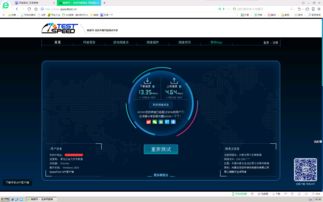 IE桌面图标消失了?4个超实用方法帮你找回!资讯攻略11-23
IE桌面图标消失了?4个超实用方法帮你找回!资讯攻略11-23 -
 LOL运行过程中崩溃?这些方法帮你轻松解决!资讯攻略11-12
LOL运行过程中崩溃?这些方法帮你轻松解决!资讯攻略11-12 -
 IE浏览器频繁卡死?这些妙招帮你轻松解决!资讯攻略11-04
IE浏览器频繁卡死?这些妙招帮你轻松解决!资讯攻略11-04 -
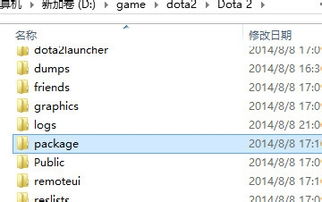 刷新Dota2启动器:轻松解决版本过时问题指南资讯攻略11-14
刷新Dota2启动器:轻松解决版本过时问题指南资讯攻略11-14 -
 手机内存满了?快速解决方法!资讯攻略11-06
手机内存满了?快速解决方法!资讯攻略11-06